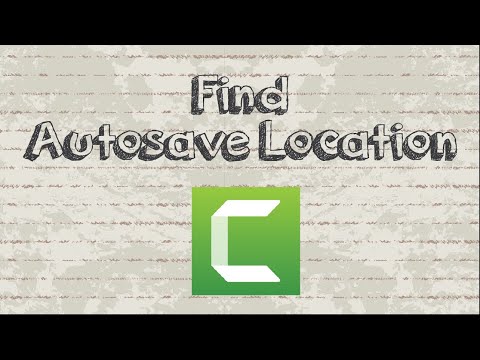
विषय
- दिशाओं
- AutoSave को कैसे सक्रिय करें
- कैमाटासिया 6 और 7 पर कब्जा कैसे हासिल करें
- कैसे Camtasia 4 और 5 पर एक पकड़ को पुनर्प्राप्त करने के लिए
- कैसे Camtasia 3 पर एक कब्जा पुनर्प्राप्त करने के लिए
- युक्तियाँ
TechSmith का Camtasia सॉफ्टवेयर रिकॉर्डिंग और क्रियाओं के संपादन के लिए एक मल्टीमीडिया स्क्रीन कैप्चर यूटिलिटी हैएक कंप्यूटर पर प्रदर्शन किया। यह आमतौर पर विशिष्ट सॉफ़्टवेयर अनुप्रयोगों का उपयोग करने के तरीके पर प्रशिक्षण ट्यूटोरियल और प्रस्तुतियों के निर्माण के लिए उपयोग किया जाता है।यह उपयोगकर्ताओं को तेज़-फ़ॉरवर्ड, पॉज़ और फास्ट-फ़ॉरवर्ड प्रेजेंटेशन का लचीलापन देता है। यदि निर्माण के दौरान कैमेटासिया विफल हो जाता हैएक प्रस्तुति पर, परियोजना को शुरू किए बिना पुनर्प्राप्त करना संभव हो सकता है। AutoSave को सक्षम करना एक नए संस्करण को पुनर्प्राप्त करना आसान बनाता हैअपने Camtasia परियोजना के।
दिशाओं

-
Camtasia Studio में "Tools" मेनू पर क्लिक करें और फिर "Options" और टैब चुनें"कार्यक्रम"।
-
"सक्षम AutoSave" बटन पर क्लिक करें।
-
"AutoSave अंतराल" बॉक्स में संख्या के आगे तीर पर क्लिक करें ताकि आवृत्ति में वृद्धि या कमी हो सकेमिनट जो स्वचालित रूप से आपके काम को बचाएगा। वैकल्पिक रूप से, आप "AutoSave अंतराल" बॉक्स में विशिष्ट संख्या में मिनट दर्ज कर सकते हैं।
-
"ओके" बटन पर क्लिक करें।
AutoSave को कैसे सक्रिय करें
-
"प्रारंभ," प्रकार "% अस्थायी%" (उद्धरण चिह्नों के बिना) पर क्लिक करें और "दर्ज करें" कुंजी दबाएंअस्थायी निर्देशिका खोलें।
-
फ़ोल्डर की सामग्री को तिथि के अनुसार क्रमबद्ध करने के लिए "संशोधन तिथि" टैब पर क्लिक करें।
-
फ़ोल्डर की सामग्री के माध्यम से स्क्रॉल करें"Camrec [x]" नामक एक फ़ोल्डर का पता लगाएं, जहां "[x]" यादृच्छिक संख्याओं का एक क्रम है।
-
.AVI वीडियो फ़ाइल खोजने के लिए फ़ोल्डर खोलें।
कैमाटासिया 6 और 7 पर कब्जा कैसे हासिल करें
-
"टूल" मेनू पर क्लिक करें, अस्थायी फ़ोल्डर का पता लगाने के लिए "विकल्प" और "प्रोग्राम" टैब चुनेंएक विशेष रिकॉर्डिंग के साथ जुड़े ऑडियो और वीडियो फ़ाइलें हैं।
-
Camtasia Studio स्थापना निर्देशिका में नेविगेट करें,आमतौर पर C: ड्राइव पर प्रोग्राम फ़ाइल निर्देशिका में "TechSmith" फ़ोल्डर में स्थित है।
-
कैसे करने के निर्देश पर "Recovery.txt" फ़ाइल खोलेंचरण 1 में स्थित अपूर्ण मीडिया फ़ाइलों को पुनर्प्राप्त करने का प्रयास करने के लिए, "Recovery.exe" उपयोगिता का उपयोग करें।
-
"Recovery.exe" पर डबल-क्लिक करेंरिकवरी उपयोगिता चलाएँ।
कैसे Camtasia 4 और 5 पर एक पकड़ को पुनर्प्राप्त करने के लिए
-
"टूल" मेनू पर क्लिक करें, "विकल्प" और टैब चुनें"सामान्य" अस्थायी फ़ोल्डर को खोजने के लिए जिसमें एक विशेष रिकॉर्डिंग के साथ जुड़े ऑडियो और वीडियो फाइलें हैं।
-
पर नेविगेट करेंCamtasia Studio इंस्टॉलेशन डायरेक्टरी, आमतौर पर C: ड्राइव पर प्रोग्राम फाइल्स डायरेक्टरी में "TechSmith" फोल्डर में स्थित है।
-
फ़ाइल खोलें"Recovery.txt" चरण 1 में स्थित अपूर्ण मीडिया फ़ाइलों को पुनर्प्राप्त करने का प्रयास करने के लिए "Recovery.exe" उपयोगिता का उपयोग करने के निर्देशों के लिए।
-
पुनर्प्राप्ति उपयोगिता को चलाने के लिए "Recovery.exe" पर डबल-क्लिक करें।
कैसे Camtasia 3 पर एक कब्जा पुनर्प्राप्त करने के लिए
युक्तियाँ
- धारा 1 में वर्णित AutoSave फाइलें हैंनिम्नलिखित निर्देशिकाओं में पाया:
- "C: Users [उपयोगकर्ता नाम] AppData Local TechSmith Camtasia Studio 7.0 Autosave पर"विंडोज 7 और विस्टा, और "C: Documents and Settings " उपयोगकर्ता नाम " Local Settings Application Data TechSmith Camtasia Studio 7.0 Autosave"Windows XP (जहां "उपयोगकर्ता नाम" आपका उपयोगकर्ता नाम है)।
- नियमित अंतराल पर एक Camtasia परियोजना में अपने काम को मैन्युअल रूप से सहेजना मदद कर सकता हैकिसी सॉफ़्टवेयर या सिस्टम की विफलता की स्थिति में किसी प्रोजेक्ट का नवीनतम संस्करण प्राप्त करना।